Buchungseingabe
Erhalten Sie hier eine umfassende Übersicht über die Buchungseingabe. In den kommenden Abschnitten werden wir detailliert auf die verschiedenen Funktionen von NovaTime eingehen, um Ihnen eine vollständige Anleitung zur Nutzung der NovaTime-Software zu bieten.
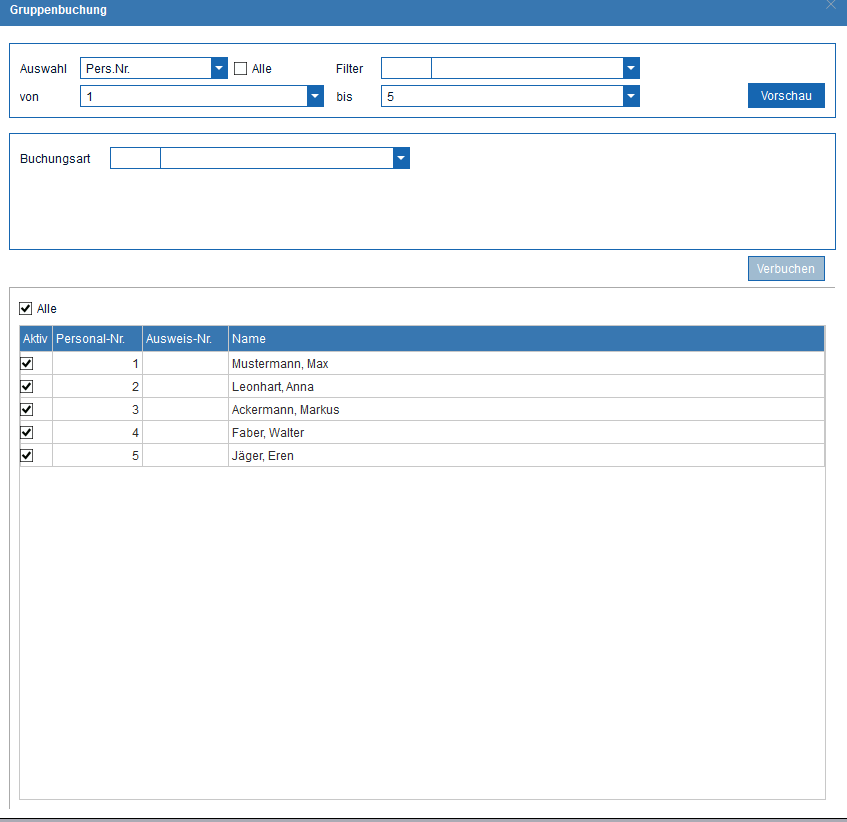
Gruppenbuchungen
Die Gruppenbuchungsfunktion ist ideal für Buchungen, die mehrere oder alle Mitarbeiter betreffen. Obwohl alle Buchungsarten verfügbar sind, sind nicht alle für jeden Zweck geeignet. Zum Beispiel können Sie die Gruppenbuchung verwenden, um allen Mitarbeitern am 24.12 einen halben Urlaubstag oder einen halben freien Tag zu gewähren.
Um den Kreis der betroffenen Mitarbeiter zu bestimmen, stehen Ihnen verschiedene Auswahlkriterien zur Verfügung, darunter Personalnummer, Ausweisnummer, Name, Abteilung, Kostenstelle, Kalender, Zweigstelle, Beschäftigungsart, Arbeitsplan sowie zusätzliche Felder und Gruppen. Standardmäßig ist die Option „Alle“ aktiviert, sodass alle Mitarbeiter in die Auswahl einbezogen werden. Sie können die Auswahl jedoch auch durch die Optionen „von“ und „bis“ einschränken.
Wenn ein „Filter“ festgelegt ist (siehe „Basisdaten → Filter Personalsatz“), können Sie diesen zur Auswahl der Mitarbeiter verwenden. Durch Klicken auf „Vorschau“ erhalten Sie eine Übersicht über die betroffenen Mitarbeiter. Mit den Kontrollkästchen in der Spalte „Aktiv“ können Sie einzelne Einträge aktivieren oder deaktivieren. Schließlich können Sie die gewünschten Änderungen durch Klicken auf „Verbuchen“ vornehmen.
Löschen von Buchungen
Um Buchungen zu löschen, sei es manuelle Buchungen oder Buchungen von einem Terminal, klicken Sie einfach auf den entsprechenden Eintrag im Mitarbeiterjournal. Wenn die Buchung ausgewählt ist, kann sie durch Drücken der „ENTF“-Taste gelöscht werden. Nachdem Sie eine Sicherheitsabfrage bestätigt haben, wird der Eintrag entfernt und das Mitarbeiterjournal aktualisiert.
Es wird ein Protokoll über alle Buchungsvorgänge geführt, das bei Bedarf in den Listen zur Protokollierung eingesehen werden kann.
Hinweis: Wenn Sie manuell eingegebene Buchungen löschen möchten, die einen längeren Zeitraum betreffen, können Sie dies über die Buchungseingabe mit der Option „Buchungen löschen“ tun. Hier können Sie den Löschzeitraum direkt durch Eingabe eines „von“- und „bis“-Datums festlegen.
Wichtig: Mit der Option „Buchungen löschen“ werden nur manuell eingegebene Buchungen entfernt, nicht aber Terminal-Buchungen. Terminal-Buchungen müssen, wie zuvor beschrieben, einzeln gelöscht werden.
Achtung: Bei den Funktionstasten gibt es eine Besonderheit. Hier können sowohl Buchungsarten als auch Terminal-Buchungen vorgenommen werden. Während die Buchungsarten über die Option „Buchungen löschen“ entfernt werden können, müssen Terminal-Buchungen einzeln gelöscht werden.
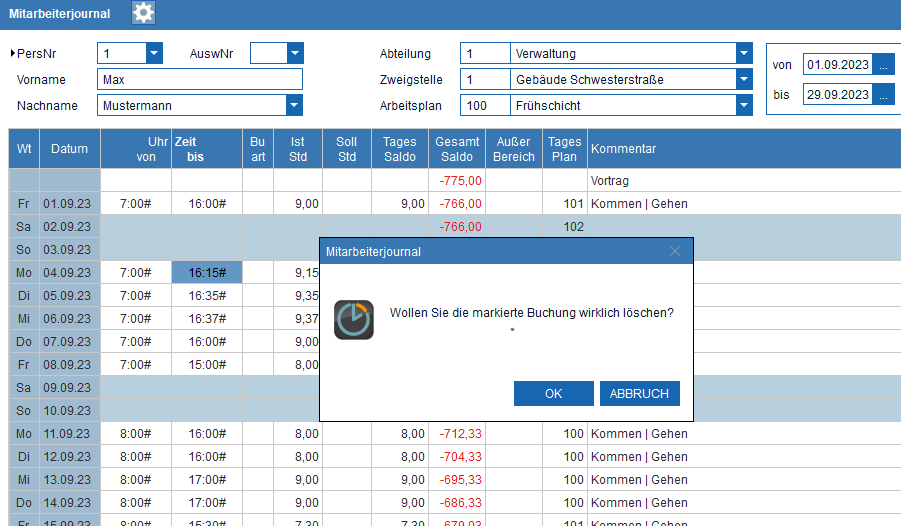
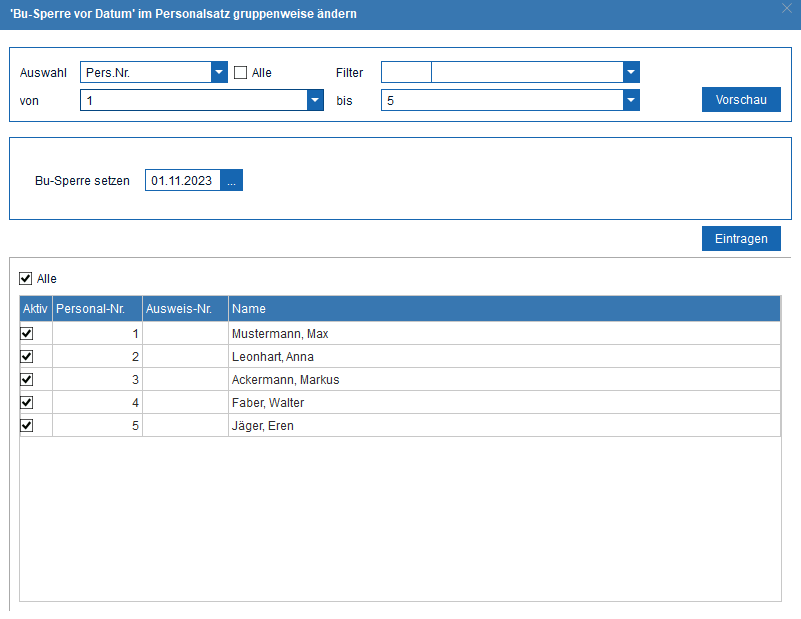
Buchungssperre
Die Buchungssperre ermöglicht es, Änderungen an Buchungsdaten nach einem bestimmten zurückliegenden Datum zu verhindern. Dies ist besonders nützlich, um sicherzustellen, dass Buchungsdaten nach einer Lohnübertragung unverändert bleiben.
Es gibt zwei Möglichkeiten, die Buchungssperre zu konfigurieren:
- Sie können die Berechtigung erteilen, ein vorgegebenes Datum für eine Gruppe festzulegen.
- Sie können die Berechtigung zum Bearbeiten des Datums gewähren.
Hinweis: Detaillierte Informationen zur Aktivierung und Konfiguration der Buchungssperre finden Sie im Administrationshandbuch.
Wenn die Buchungssperre in den Systemeinstellungen aktiviert ist, kann über das Formulardesign in den Mandanteneinstellungen dem Personalstamm ein zusätzliches Feld hinzugefügt werden. Wenn dem angemeldeten Benutzer die Berechtigung fehlt, das Datum zu ändern, wird das Feld inaktiv (grau) dargestellt und ist nicht änderbar.
Das Tool zum Gruppenweisen Festlegen des Sperrdatums finden Sie auf der Seite „Personal → Bu-Sperre setzen“. Hier können Sie den Personenkreis auswählen, für den das Sperrdatum gelten soll.
Durch die Auswahl können Sie zuerst bestimmen, welche Mitarbeitergruppe berücksichtigt werden soll. Standardmäßig ist die Option „Alle“ aktiviert, wodurch alle Mitarbeiter in die Auswahl einbezogen werden. Sie haben jedoch auch die Möglichkeit, die Auswahl durch Angabe von „von“ und „bis“ Daten zu spezifizieren.
Falls ein „Filter“ definiert ist (siehe „Basisdaten → Filter Personalsatz“), kann dieser zur gezielten Auswahl der Mitarbeiter verwendet werden.
Ein Klick auf den Button „Vorschau“ zeigt Ihnen, welche Mitarbeiter von der Änderung betroffen wären. Mit den Kontrollkästchen in der Spalte „Aktiv“ können Sie bestimmen, welche Mitarbeiter einbezogen oder ausgeschlossen werden sollen.
Schließlich können Sie das gewünschte Sperrdatum festlegen, indem Sie auf den Button „Eintragen“ klicken.
Die Buchungssperre beeinflusst alle Funktionen in NovaTime, einschließlich des Antragswesens und des Komfort-PC-Terminals. Direkte Änderungen im Mitarbeiterjournal und in der Jahreskartei werden ebenfalls blockiert.
Datenhistorie
Die NovaTime-Datenbank verfügt über eine Aufzeichnung aller eingegebenen Daten, um die Rückrechenbarkeit des Systems sicherzustellen. Es speichert Daten basierend auf der in den allgemeinen Systemeinstellungen festgelegten Anzahl von Vorjahren, zusätzlich zum aktuellen und zum nächsten Jahr.
Um zu verstehen, wann bestimmte Einstellungen oder Buchungen vorgenommen wurden, bietet NovaTime verschiedene Funktionen. Viele Benutzeroberflächen verfügen über die Funktion „Historie Stand“, die durch einen kleinen Button mit einem „H“ neben dem Maskennamen gekennzeichnet ist. Durch Anklicken dieses Buttons können Sie die Historiefunktion aktivieren oder deaktivieren.
Wenn Sie diese Funktion nutzen, können Sie aus einer Liste von Daten auswählen, an denen Änderungen an den Daten der Maske vorgenommen wurden. Wenn Sie ein Datum auswählen, werden alle Felder entsprechend aktualisiert und zeigen die Werte, die zu diesem speziellen Zeitpunkt gültig waren.
Der Personalstamm in NovaTime bietet zusätzliche Funktionen zur Historienverfolgung. Diese werden im auf der Seite „Personalstamm → Historie“ detailliert beschrieben.


